以下详细介绍Windows Server 2003 R2操作系统模板封装完整流程。
将Windows Server 2003 R2镜像添加到ZStack Cloud镜像列表,为安装操作系统使用。
在ZStack Cloud主菜单,点击,进入镜像界面,点击添加镜像按钮,弹出添加镜像界面。
- _ . ( ) : + 且不支持以空格开头或结尾例如:file:///path/file
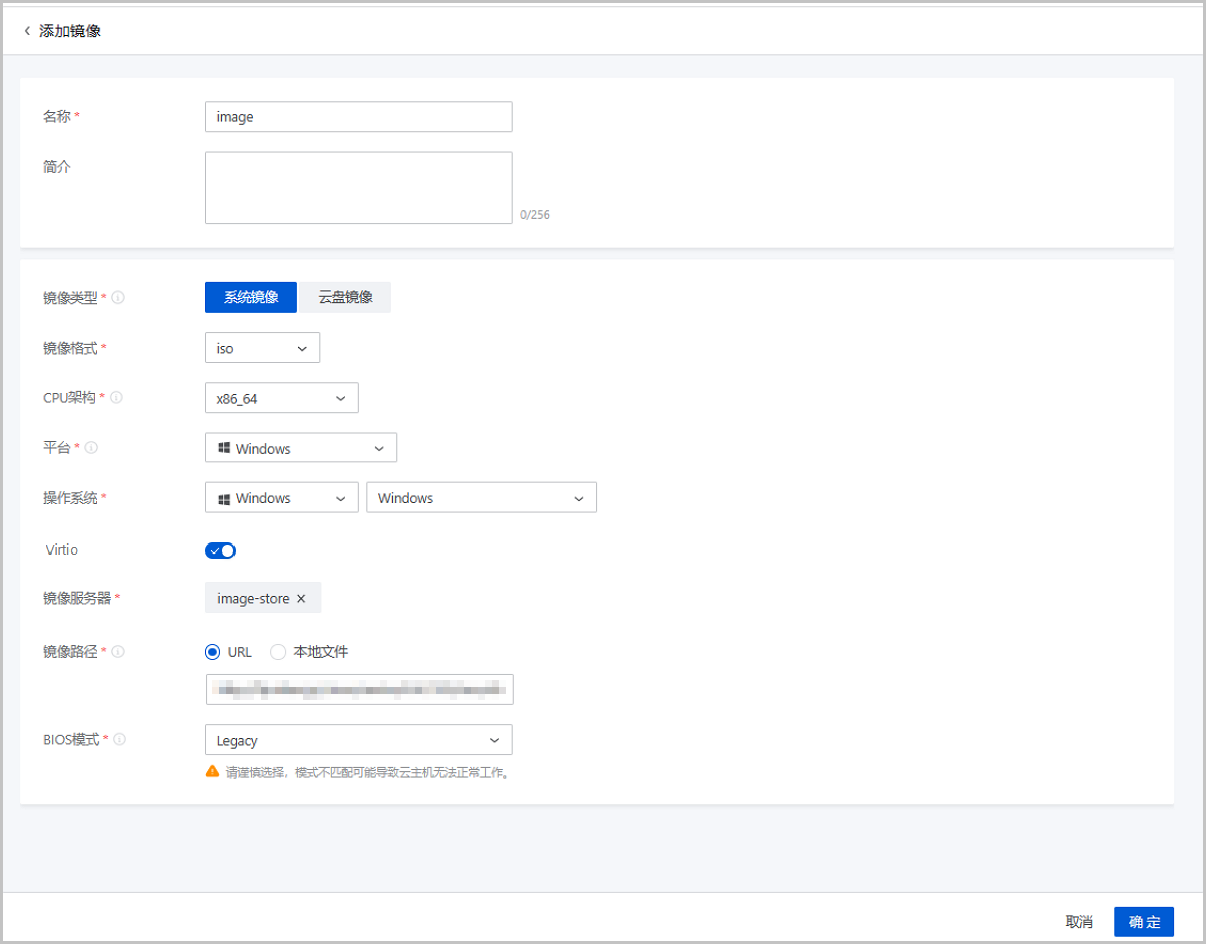
同上,添加Windows Server 2003 R2 CD2镜像。
使用添加的Windows Server 2003 R2镜像创建云主机并安装操作系统。
在ZStack Cloud主菜单,点击,进入云主机界面,点击创建云主机,在弹出的创建云主机页面中。
查看将要创建的云主机,支持跳转修改。
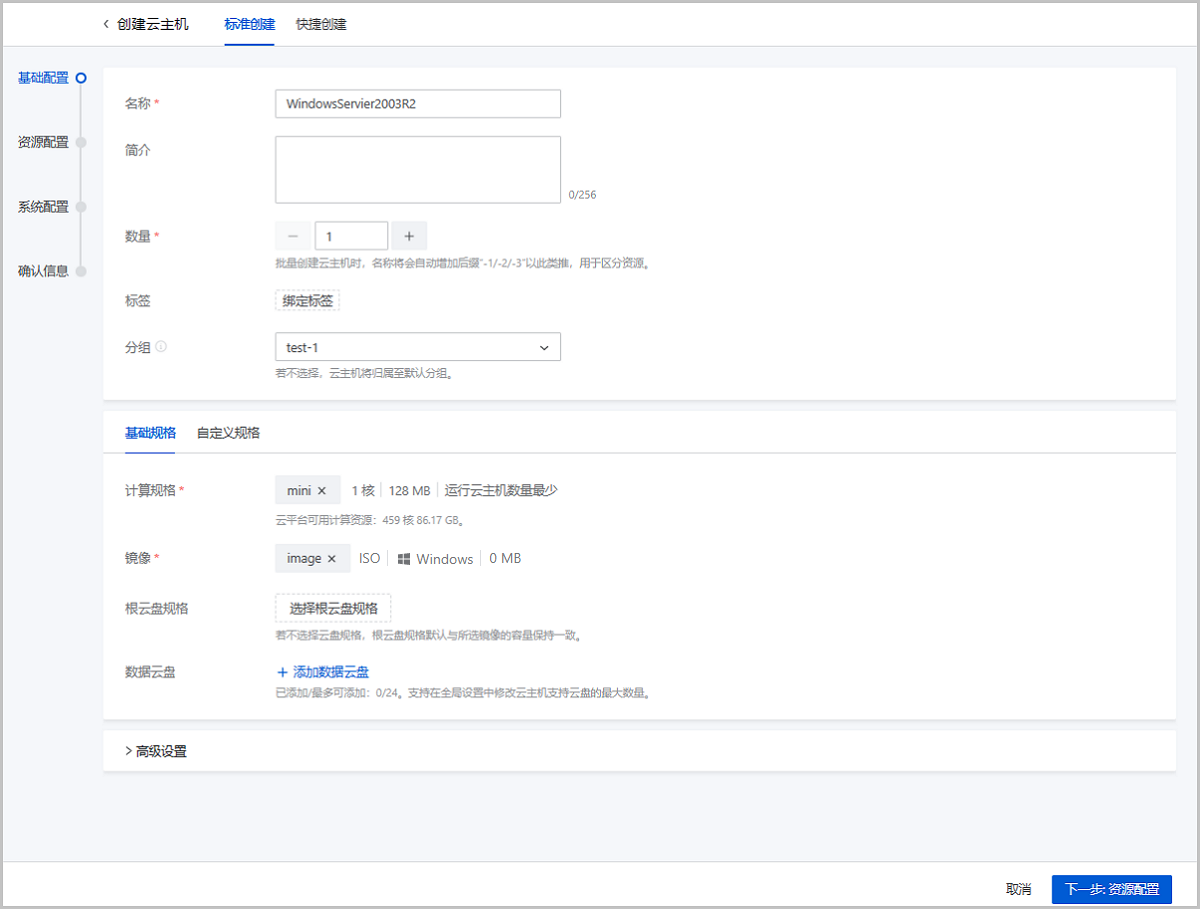
| 类别 | 名称 | 作用 |
|---|---|---|
| Virtio驱动 | SCSI控制器驱动 | Virtio类型的存储控制器驱动,能够有效提高虚拟化环境中云主机的磁盘性能。 |
| PCI简易通讯控制器驱动 | 安装PCI简易通讯控制器驱动后,Windows云主机能够与底层KVM虚拟化通信。 | |
| PCI设备驱动 | 安装并开启内存监控后Windows将支持气球内存伸缩功能。 | |
| 以太网控制器驱动 | Virtio类型的以太网控制器驱动,能够有效提高虚拟化环境中云主机的网络性能。 | |
| 常用工具 | QGA (QEMU Guest Agent) | 实现宿主机与云主机进行交互的应用程序,此交互方式不依赖网络,大大增强云主机的性能与功能。 检测云主机内GuestTools及Virtio驱动状态。 安装后云主机默认支持在线修改密码功能。 |
| Cloudbase-Init | 安装Cloudbase-Init的云主机支持导入User Data等定制化功能。 | |
| agent内部监控 | 安装agent后可以查看云主机内部监控数据。 |
操作系统安装完成后,进入云主机详情页,点击安装性能优化工具,挂载GuestTools ISO到云主机。
进入云主机控制台界面,点击界面顶部GuestTools安装提示中的立即安装按钮,系统将自动加载GuestTools镜像到虚拟光驱,可前往我的电脑界面查看。

右键选择自动播放或双击运行GuestTools安装程序,根据弹出的安装向导提示,依次安装安装GuestTools、常用工具和Virtio驱动。
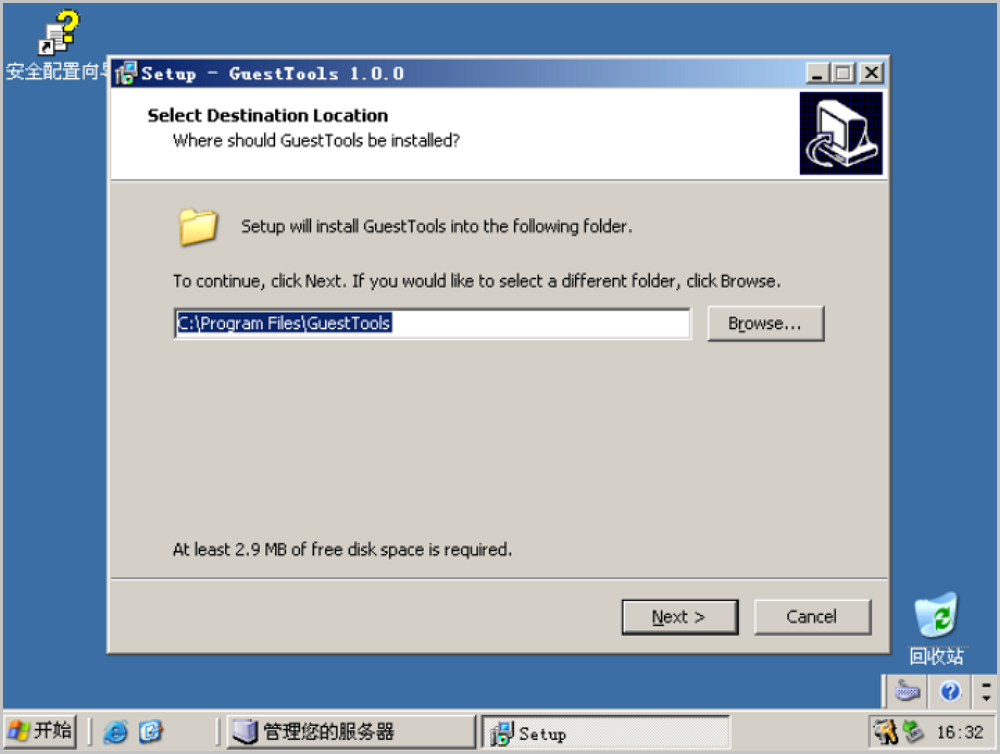

GuestTools相关软件安装完成后,在弹出的完成框中点击Finish按钮,确认完成并重启计算机使配置生效。
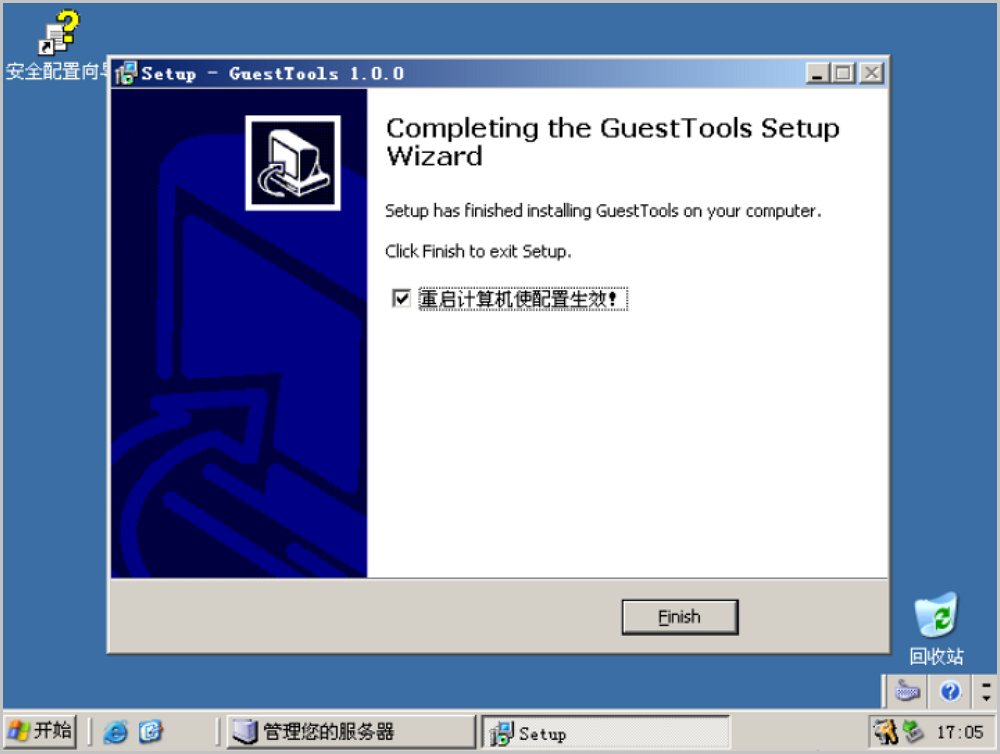
系统重启后,将自动修改云主机的平台为:Windows Virtio,并打开QGA开关。
除GuestTools中包含的工具/驱动外,用户可按需安装其他软件,例如:Windows Server 2003 R2操作系统仅自带USB2.0驱动,用户可按需安装USB3.0驱动,安装后USB3.0支持USB透传功能。
获取对应版本USB3.0驱动双击文件即可安装。参考路径(64位):http://cdn.zstack.io/tools/renesas_usb30_21390.exe 。
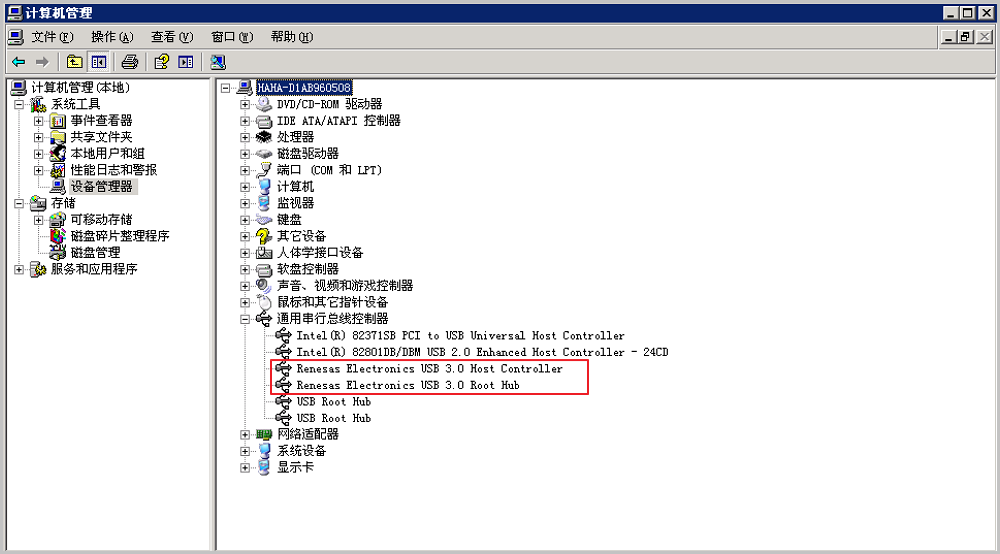
学习路径
ZStack Cloud 产品学习路径
快速梳理文档,点击相应文本链接,快速跳转到相应文档的页面,学习 ZStack Cloud 产品。
业务咨询:
400-962-2212 转 1售后咨询:
400-962-2212 转 2其他(漏洞提交、投诉举报等)
400-962-2212 转 3业务咨询:
400-962-2212 转 1ZStack学院:
training@zstack.io业务咨询:
400-962-2212 转 1售后咨询:
400-962-2212 转 2其他(漏洞提交、投诉举报等)
400-962-2212 转 3业务咨询:
400-962-2212 转 1售后咨询:
400-962-2212 转 2其他(漏洞提交、投诉举报等)
400-962-2212 转 3业务咨询:
400-962-2212 转 1商务联系:
channel@zstack.io业务咨询:
400-962-2212 转 1商务联系:
channel@zstack.io下载链接已发送至您的邮箱。
如未收到,请查看您的垃圾邮件、订阅邮件、广告邮件。 当您收到电子邮件后,请点击 URL 链接,以完成下载。感谢您使用 ZStack 产品和服务。
成功提交申请。
我们将安排工作人员尽快与您取得联系。感谢您使用 ZStack 产品和服务。
信息提交成功。
我们将安排工作人员尽快与您取得联系,请保持电话畅通。感谢您使用 ZStack 产品和服务。
商务咨询:
400-962-2212 转 1售后咨询:
400-962-2212 转 2商务联系:
sales@zstack.io成功提交申请。
我们将安排工作人员尽快与您取得联系。感谢您使用 ZStack 产品和服务。